
Hisense TV, yüksek kalite grafik görüntüsü ve 4K, Full HD ile HD gibi farklı ekran çözünürlüklerine destek veren piyasadaki en iyi cihazlardan biri. Ayrıca yüksek kalitedeki fotoları, videoları ve diğer görsel içerikleri rahatlıkla görüntüleyebilirsiniz. Ancak dahili ekran yansıtma fonksiyonu yalnızca Android cihazları destekliyor. Peki, bir Apple kullanıcıysanız ve iPhone’u Hisense Akıllı TV’ye bağlamanın en iyi yolunu arıyorsanız ne yapmalısınız? Bu yazıda, başta karmaşık görünen bazı seçenekleri sorunu kolayca çözmeniz için basitleştirdiğimiz bir kullanım kılavuzu hazırladık. En iyi çözümleri bulmak için okumaya devam edin!
iPhone’u Hisense Akıllı TV’ye Nasıl Bağlarsınız?
ApowerMirror

iPhone’u TV’ye bağlamanın şüphesiz çok fazla yöntemi var. USB ya da alıcılar gibi ağ donanım aygıtlarını kullanabilir veya ApowerMirror isimli üçüncü taraf uygulamalarını kullanabilirsiniz. ApowerMirror’un iPhone cihazı TV’ye yansıtma olanağını verdiğini çok sayıda kullanıcı bilmiyor. Bu yazılım, yüksek kaliteli görüntüyü korurken çeşitli cihazlar arasında ekran paylaşımına olanak vermesi için tasarlanan çapraz platformlar üzerindeki ekran yansıtma uygulamasıdır. Ayrıca programı kullanarak aynı anda üç cihazı görüntüleyebilirsiniz. iPhone’u Hisense TV’ye yansıtma yolunu öğrenmek için aşağıdaki adımları takip edebilirsiniz.
- Programı iPhone’a ve TV’ye yükleyip kurum. Pratik olması için aşağıdaki indir butonunu kullanabilirsiniz.
- Uygulamayı her iki cihazda başlatın ve aynı Wi-Fi ağına bağlı olduklarından emin olun.
- Telefonunzda alt bölümün ortasında yer alan “M” simgesine ve ardından TV isminize dokunun.
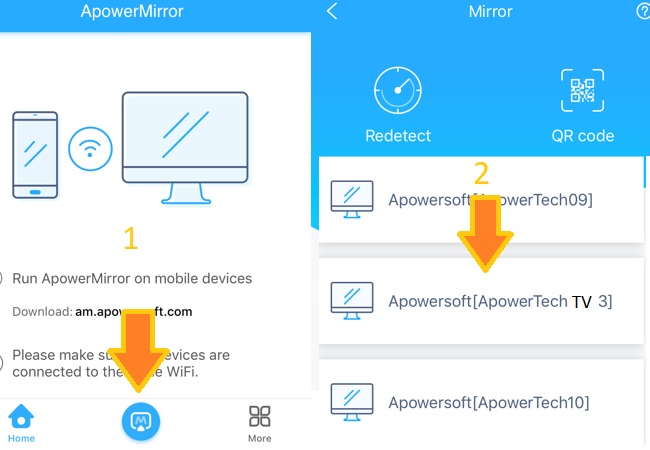
- Son olarak “Telefon ekranı Yansıtma” seçeneğine gidin, bu adımdan sonra yansıtma işlemi başlar.
İpucu: ApowerMirror programını ayrıca iPhone’u PC’ye yansıtmak için kullanabilirsiniz.
TV Assist
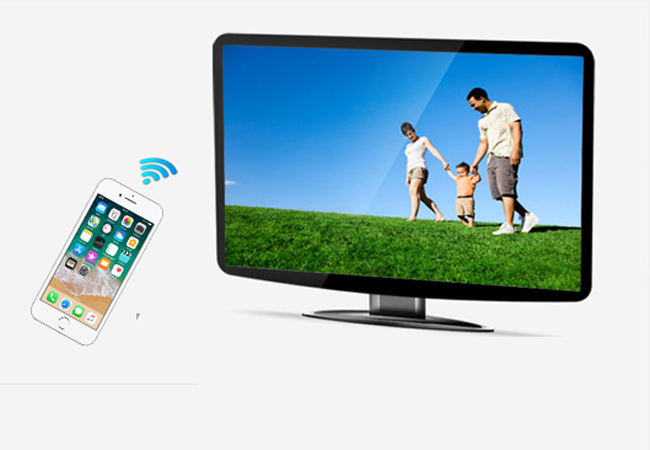
TV Assist, iPhone video, foto ve müziklerini TV’ye yansıtmaya olanak veren bir DLNA medya sunucudur. Bu uygulama iOS 8.0 veya üstü sürümleri destekler. TV Assist kullanarak medyanızı Smart TV’ler, oyun konsolları, medya oynatıcıları gibi desteklenen DLNA cihazlarında görüntüleyebilirsiniz. Kendi dosyalarınızı TV’ye aktarmanın yanı sıra Facebook, Twitter ve YouTube platformlarından görsel görüntüleme yapmak mümkün. Maalesef tüm video oyunları desteklenmiyor. iPhone’u Hisense Akıllı TV’ye nasıl bağlayacağınızı öğrenmek için aşağıdaki adımları takip edebilirsiniz.
- Öncelikle uygulamayı iPhone’a indirin, ve indirme işlemi tamamlanınca kurun.
- Ardından cihazlarınızda TV Assist programı başlatın ve hem Akıllı TV’nin hem de iPhone’un aynı kablosuz ağda yer aldığından emin olun. Akabinde, cihazınızı TV’ye bağlayın.
- Sonraki adımda, programı iOS cihazında çalıştırıp TV’ye yansıtmak istediğiniz medya dosyalarından birini açın. Oynatacağınız videoya karar verdiğinizde “Videoları Oynat” seçeneğine gidin.
- Bağlantı kurulduktan sonra iPhone’unuzdaki dilediğiniz medya dosyasını Hisense Akıllı TV’de oynatmaya başlayabilirsiniz.
AirServer

iPhone’u Hisense TV’ye bağlamanın bir diğer yolu da AirServer. Bu, iPhone ekranını Akıllı TV’lere aktarmayı sağlayan ve oldukça bilinir bir ekran yansıtma uygulaması. Dosyaları TV’ye aktarmanın yanı sıra AirPlay, Miracast ya da Google cast uyumlu cihazlardan ekran yansıtma fonksiyonunu destekliyor. Bu programla YouTube, Spotify, Apple Music gibi popüler sitelerden internet bağlantısı problemi hakkında endişe yaşamadan medya aktarımı yapabilirsiniz. Çünkü ağı misafir moduyla kullanıyor. AirServer kullanarak iPhone’u Hisense TV’ye yansıtmanın yolu için aşağıdaki adımları takip edebilirsiniz.
- Başlamak için uygulamayı hem iPhone hem TVye indirip kurun.
- iCihazınızdaki Kontrol Merkezi’ne gidin ve algılanan cihazları göstermesi için “Ekran Yansıtma” seçeneğini seçin.
- Mevcut cihazlar arasından TV isminizi seçtikten sonra iPhone içeriklerini o cihazda görüntülemeye başlayabilirsiniz.
Sonuç
Hisense TV ile iPhone bağlantısı nasıl kurulur bilmek için yukarıdaki pratik yöntemlere başvurabilirsiniz. Bu metotlar sayesinde favori filmlerinizi ya da oyunlarınızı daha büyük ekranda izleyebilir ya da oynayabilirsiniz. İlk iki seçenek içerikleri kablosuz olarak yansıtmanıza olanak verir ki bu da medya aktarımının pratik bir yoludur. Ancak yüksek kaliteli görüntü elde etmek ve aynı anda birden fazla cihaz arasında bağlantı kurmak isteyenler için yalnızca iPhone ekranını Hisense Akıllı TV’ye bağlamaktan çok daha fazlasını yapmanıza olanak veren ApowerMirror’u kullanmak çok daha akıllıca olur. İlk iki seçenek kesinlikle işe yarar ancak ApowerMirror, bunların sunmadığı diğer çözümlerle ekstra esneklik sunduğu için harika bir alternatiftir.
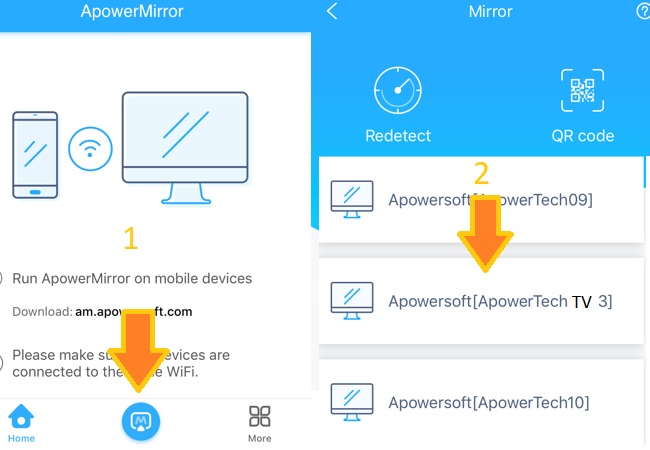
Bir Yorum Yapın